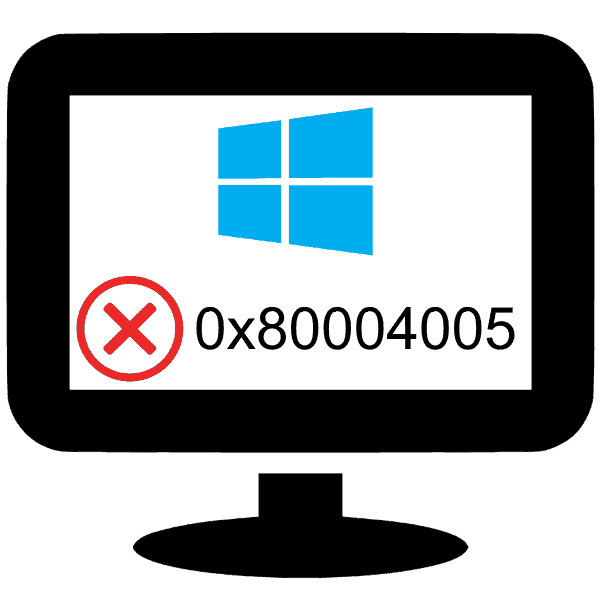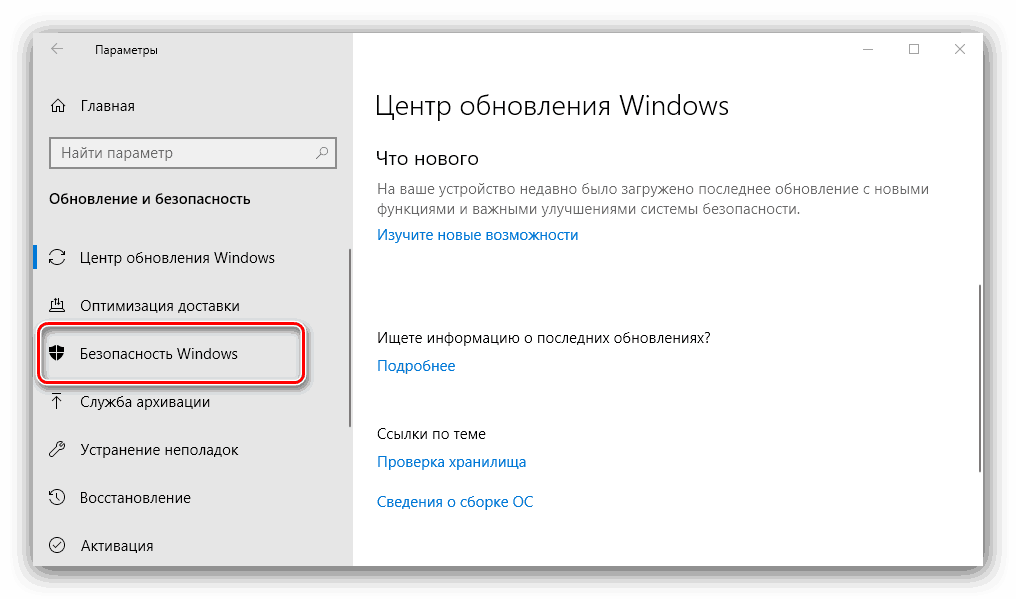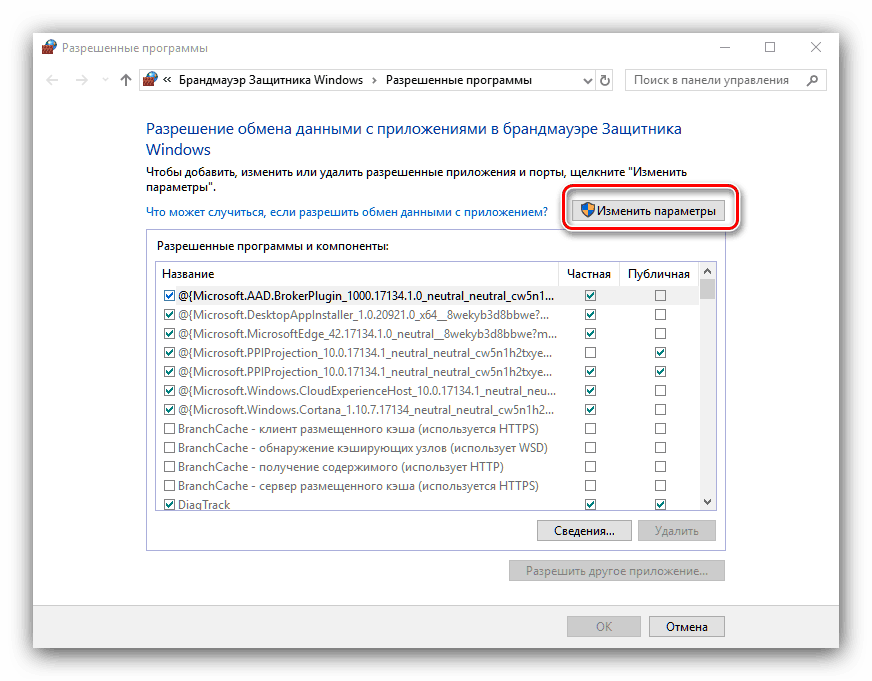Разрешаване на код за грешка 0x80004005 в Windows 10
В някои случаи актуализацията на Windows 10 може да не бъде инсталирана, което дава код за грешка 0x80004005. Същата грешка може да възникне и по други причини, които не са свързани с актуализациите. Следващата статия е посветена на решенията на този проблем.
Съдържанието
Поправете грешката с код 0x80004005
Причината за този неуспех е тривиална - “Update Center” не може нито да изтегли, нито да инсталира тази или онази актуализация. Но самият източник на проблема може да е различен: проблеми със системните файлове или проблеми със самия инсталатор за актуализация. Премахване на грешката може да бъде три различни метода, нека да започнем с най-ефективните.
Ако имате грешка 0x80004005, но не се отнася за актуализации, вижте раздела "Други грешки с въпросния код и тяхната резолюция".
Метод 1: Изчистете съдържанието на директорията с актуализации
Всички системни актуализации се инсталират на компютъра само след пълно изтегляне. Актуализиращите файлове се изтеглят в специална временна папка и се изтриват от там след инсталацията. В случай на проблемен пакет, той се опитва да се инсталира, но процесът завършва с грешка и т.н. до безкрайност. Следователно изчистването на съдържанието на временната директория ще помогне за решаването на проблема.
- Използвайте клавишната комбинация Win + R, за да извикате модула за стартиране . Регистрирайте следния адрес във полето за въвеждане и натиснете "OK" .
%systemroot%SoftwareDistributionDownload - "Explorer" се отваря с директория на всички локално изтеглени актуализации. Изберете всички налични файлове (с помощта на мишката или клавишите Ctrl + A ) и ги изтрийте по всеки подходящ начин - например чрез контекстното меню на папката.
- Затворете "Explorer" и рестартирайте.

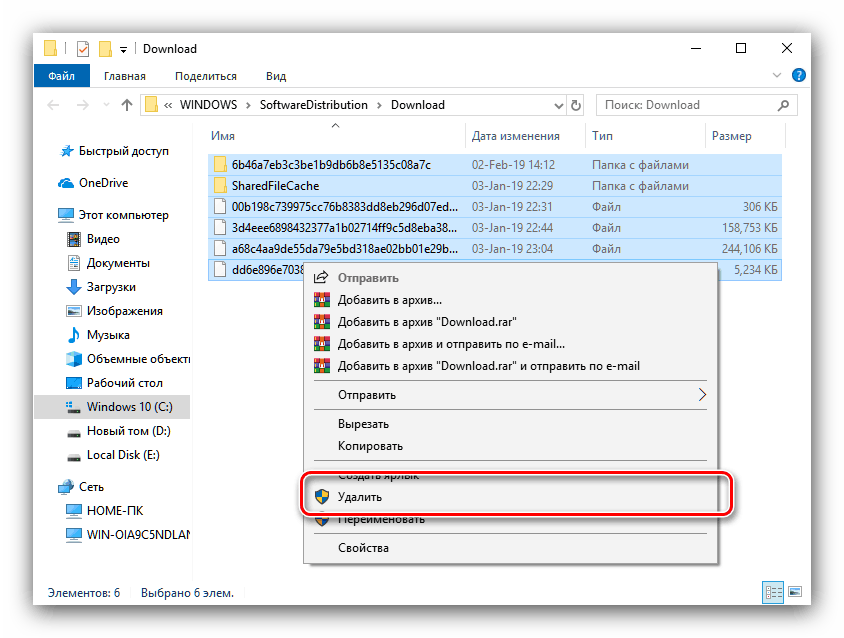
След като заредите компютъра, проверете за грешка - най-вероятно ще изчезне, тъй като Центърът за актуализации ще изтегли точната версия на актуализацията този път.
Метод 2: Ръчно изтегляне на актуализации
Малко по-малко ефективен начин за елиминиране на неуспешния проблем е ръчното изтегляне на актуализацията и инсталирането му на компютъра. Подробности за процедурата са разгледани в отделно ръководство, чийто линк е по-долу. 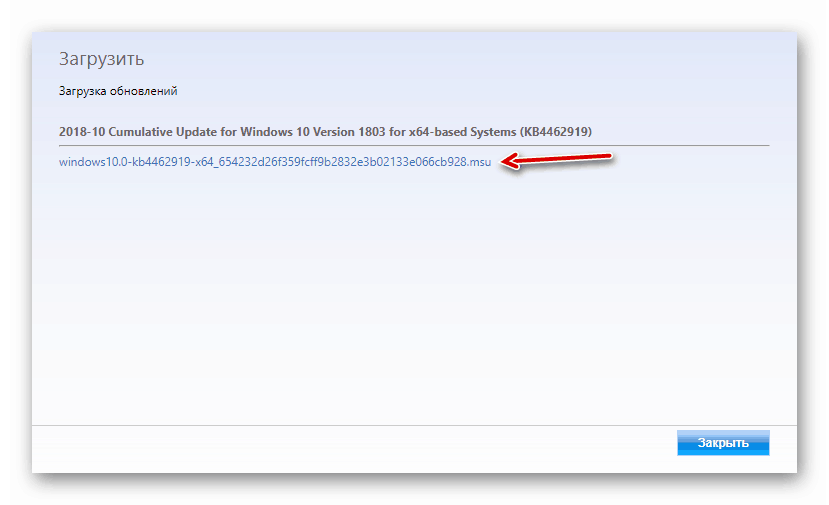
Още подробности: Инсталирайте актуализациите за Windows 10 ръчно
Метод 3: Проверете целостта на системните файлове
В някои случаи проблемите с актуализациите са причинени от повреда на системен компонент. Решението е да проверите целостта на системните файлове и да ги възстановите, ако е необходимо. 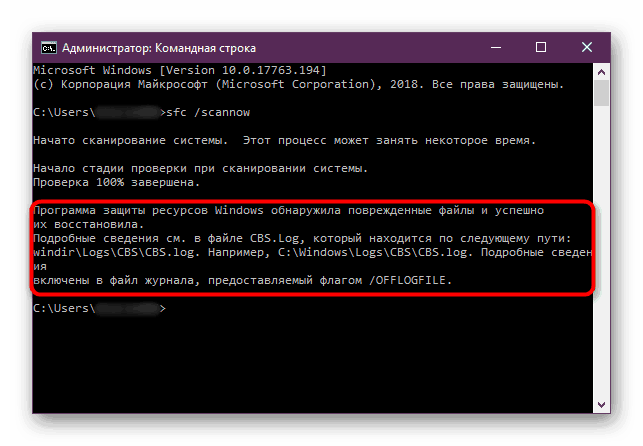
урок: Проверете целостта на системните файлове в Windows 10
Други грешки с разглеждания код и тяхното отстраняване
Код за грешка 0x80004005 също възниква по други причини. Разгледайте най-често срещаните от тях, както и методите за елиминиране.
Грешка 0x80004005 при опит за достъп до мрежова папка
Тази грешка се дължи на характеристиките на най-новите версии на "десетките": от съображения за сигурност, няколко остарели протокола за връзка са деактивирани по подразбиране, както и някои компоненти, които отговарят за мрежовите възможности. Решението на проблема в този случай ще бъде правилната конфигурация на мрежовия достъп и SMB протокола.
Още подробности:
Отстраняване на проблема с достъп до мрежовите папки в Windows 10
Настройка на SMB протокол
Грешка 0x80004005 при опит за достъп до Microsoft Store
Доста рядка недостатъчност, причината за която се крие в грешките в взаимодействието на защитната стена на Windows 10 и Магазин за приложения , За решаването на този проблем е много просто:
- Обадете се на "Опции" - най-лесният начин да направите това с клавишната комбинация Win + I. Намерете елемента „Актуализации и сигурност“ и кликнете върху него.
- Използвайте менюто, в което щракнете върху "Windows Security" .
![Отворете Security Windows, за да поправите грешка 0x80004005]()
След това изберете "Защитна стена и мрежова сигурност". - Превъртете надолу страницата и използвайте връзката „Разрешаване на приложението да работи през защитната стена“.
- Отваря се списък с програми и компоненти, които по някакъв начин използват системната защитна стена. За да направите промени в този списък, използвайте бутона "Промяна на настройките" . Моля, имайте предвид, че това изисква акаунт с администраторски права.
![Променете настройките за достъп до защитната стена, за да разрешите грешка 0x80004005]()
- Намерете елемента "Microsoft Store" и махнете всички опции. След това кликнете върху „OK“ и затворете модула.


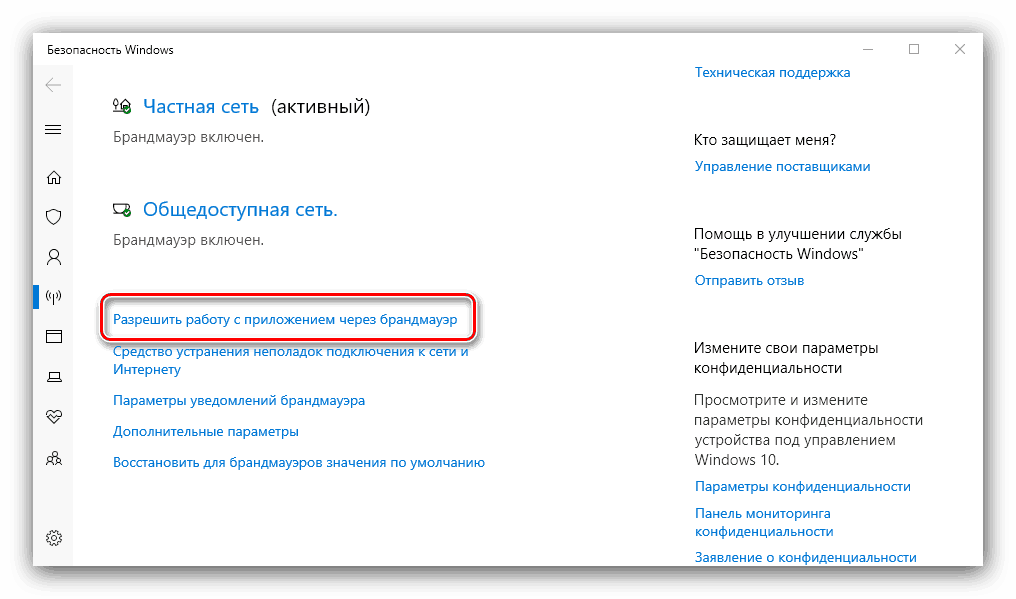
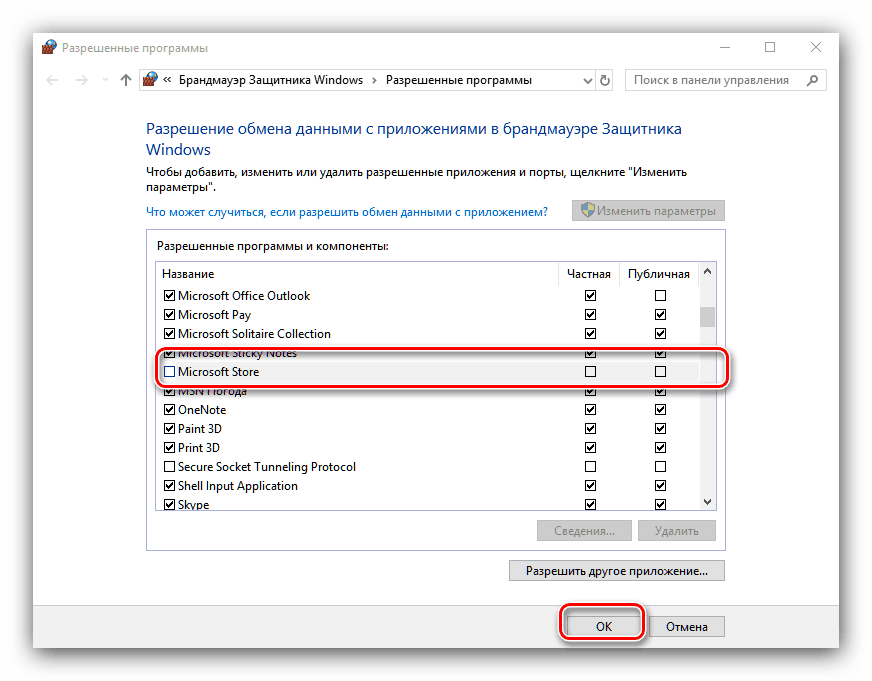
Рестартирайте колата и се опитайте да отидете в "Магазин" - проблемът трябва да бъде решен.
заключение
Ние се уверихме, че грешката с код 0x80004005 е най-типична за неправилна актуализация на Windows, но може да възникне и по други причини. Запознахме се и с методите за отстраняване на тази неизправност.